第05章 平面问题分析实例.docx
《第05章 平面问题分析实例.docx》由会员分享,可在线阅读,更多相关《第05章 平面问题分析实例.docx(25页珍藏版)》请在冰点文库上搜索。
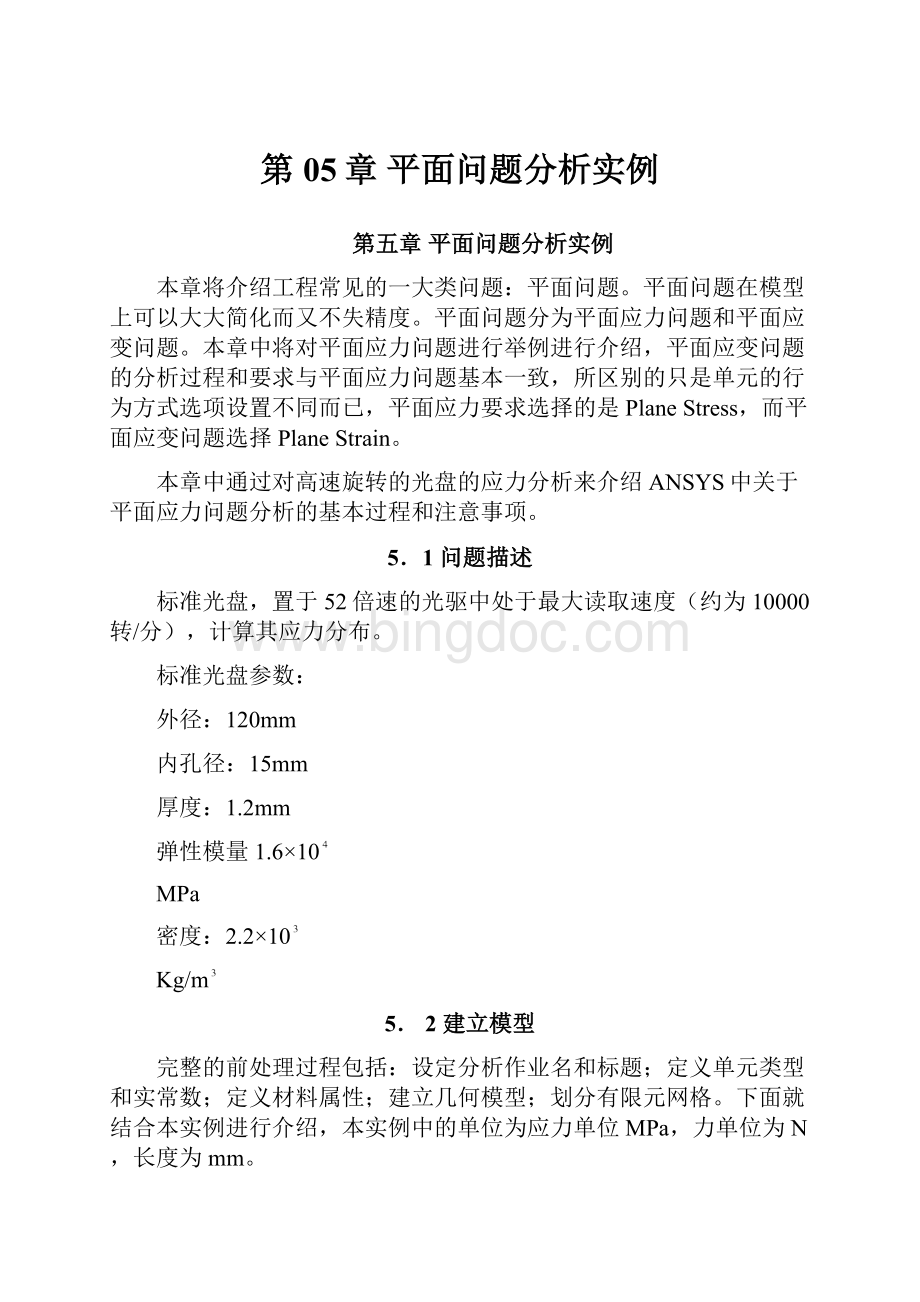
第05章平面问题分析实例
第五章平面问题分析实例
本章将介绍工程常见的一大类问题:
平面问题。
平面问题在模型上可以大大简化而又不失精度。
平面问题分为平面应力问题和平面应变问题。
本章中将对平面应力问题进行举例进行介绍,平面应变问题的分析过程和要求与平面应力问题基本一致,所区别的只是单元的行为方式选项设置不同而已,平面应力要求选择的是PlaneStress,而平面应变问题选择PlaneStrain。
本章中通过对高速旋转的光盘的应力分析来介绍ANSYS中关于平面应力问题分析的基本过程和注意事项。
5.1问题描述
标准光盘,置于52倍速的光驱中处于最大读取速度(约为10000转/分),计算其应力分布。
标准光盘参数:
外径:
120mm
内孔径:
15mm
厚度:
1.2mm
弹性模量1.6×10
MPa
密度:
2.2×10
Kg/m
5.2建立模型
完整的前处理过程包括:
设定分析作业名和标题;定义单元类型和实常数;定义材料属性;建立几何模型;划分有限元网格。
下面就结合本实例进行介绍,本实例中的单位为应力单位MPa,力单位为N,长度为mm。
5.2.1设定分析作业名和标题
在进行一个新的有限元分析时,通常需要修改数据库文件名(原因见第二章),并在图形输出窗口中定义一个标题用来说明当前进行的工作内容。
另外,对于不同的分析范畴(结构分析、热分析、流体分析、电磁场分析等)ANSYS6.1所用的主菜单的内容不尽相同,为此我们需要在分析开始时选定分析内容的范畴,以便ANSYS6.1显示出跟其相对应的菜单选项。
(1)选取菜单路径UtilityMenu>File>ChangeJobname,将弹出修改文件名(ChangeJobname)对话框,如图5.1所示。
图5.1设定分析文件名
(2)在输入新文件名(Enternewjobname)文本框中输入文字“CH05”,为本分析实例的数据库文件名。
(3)单击
按钮,完成文件名的修改。
(4)选取菜单路径UtilityMenu>File>ChangeTitle,将弹出修改标题(ChangeTitle)对话框,如图5.2所示。
图5.2设定分析标题
(5)在输入新标题(Enternewtitle)文本框中输入文字“staticanalysisofahigh-speedrotatingCD”,为本分析实例的标题名。
(6)单击
按钮,完成对标题名的指定。
(7)选取菜单路径UtilityMenu>Plot>Replot,指定的标题“staticanalysisofahigh-speedrotatingCD”将显示在图形窗口的左下角,如图5.3所示。
图5.3显示指定了的分析标题
(8)选取菜单路径MainMenu>Preference,将弹出菜单过滤参数选择(PreferenceofGUIFiltering)对话框,如图5.4所示。
图5.4菜单过滤参数选择(PreferenceofGUIFiltering)对话框
(9)单击对话框中的Structural(结构)选择按钮,选中Structural选项,以便ANSYS6.1的主菜单设置为与结构分析相对应的菜单选项。
(10)单击
按钮,完成分析范畴的指定。
5.2.2定义单元类型
在进行有限元分析时,首先应根据分析问题的几何结构,分析类型和所分析的问题的精度要求等,选定适合分析实例的有限元单元。
本例中选用4节点四边形板单元PLANE42,PLANE42不仅可用于计算平面应力问题,还可以用于分析平面应变和轴对称问题。
(1)选取菜单路径MainMenu>Preprocessor>ElementType>Add/Edit/Delete,将弹出单元类型定义(ElementTypes)对话框,如图5.5所示。
图5.5定义单元类型
(2)单击
按钮,将弹出单元类型库(LibraryofElementTypes)对话框,如图5.6所示。
图5.6单元类型库对话框
(3)然后在左边的列表框中选择“Solid”,选择实体单元类型。
(4)在右边的列表框中选择“Quad4node42”,选择4节点四边形板单元PLANE42。
(5)单击
按钮,将PLANE42单元添加,并关闭单元类型库对话框,同时返回到第一步弹出的单元类型对话框,如图5.7所示。
图5.7单元类型及选项对话框
(6)单击
按钮,弹出如图5.8所示的单元选项设置对话框,对PLANE单元进行设置,使其可用于计算平面应力问题。
图5.8单元选项设置对话框
(7)在单元行为方式(Elementbehavior)域的下拉列表选择带有厚度的平面应力(Planestressw/thk)选项。
(8)单击
按钮,接受选项,关闭单元选项设置对话框,返回到图5.7所示的单元类型对话框。
(9)单击
按钮,关闭单元类型对话框,结束单元类型的添加。
5.2.3定义实常数
本实例中选用带有厚度的平面应力行为方式的PLANE42单元,需要设置其厚度实常数。
(1)单击MainMenu>Preprocessor>RealConstants>Add/Edit/Delete,弹出如图5.9所示实常数对话框。
图5.9实常数添加对话框
(2)单击
按钮,弹出如图5.10所示对话框,要求选择欲设置实常数的单元类型。
图5.10选择单元类型
(3)本例中只定义了一种单元类型,在已定义的单元类型列表中选择“Type1PLANE42”。
(4)单击
按钮确定,关闭选择单元类型对话框,弹出如图5.11所示实常数输入对话框。
图5.11实常数定义对话框
(5)在厚度(Thickness)文本框中输入“1.2”。
(6)单击
按钮,关闭实常数输入对话框,返回到实常数添加对话框,如图5.12所示。
图5.12已经定义的实常数
(7)单击
按钮,关闭实常数添加对话框。
5.2.4定义材料属性
考虑惯性力的静力分析中必须定义材料的弹性模量和密度。
具体步骤如下:
(1)选取菜单路径MainMenu>Preprocessor>MaterialProps>MaterialModels,将弹出材料模型定义(DefineMaterialModelBehavior)对话框,如图5.13所示。
图5.13定义材料属性对话框
(2)依次双击Structural>Linear>Elastic>Isotropic,展开材料属性的树形结构。
将弹出1号材料的弹性模量EX和泊松比PRXY的定义对话框,如图5.14所示。
图5.14线性各向同性材料的弹性模量和泊松比
(3)在对话框的EX文本框中输入弹性模量为1.6e4,在PRXY文本框中输入泊松比为0.3。
(4)单击
按钮,关闭对话框,并返回到定义材料属性对话框,在定义材料属性会话框的左边一栏出现刚刚定义的参考号为1的材料属性。
(5)依次双击Structural>Density,弹出定义密度对话框。
(6)在DENS文本框中输入密度数值“2.2e-9”,单位为吨/立方毫米。
(7)单击
按钮,关闭对话框,并返回到定义材料属性对话框,在定义材料属性会话框的左边一栏参考号为1的材料属性下方出现密度项。
(8)在材料模型定义(DefineMaterialModelBehavior)对话框中,选取路径Material>Exit,或者单击对话框右上角的
按钮退出材料模型定义对话框,完成对材料模型的定义。
5.2.5建立盘面模型
本实例的模型比较简单,仅有一个平面。
需要注意的是使用PLANE系列单元时,要求模型必须位于全局XY平面内。
默认的工作平面即位于全局XY平面内,因此可以直接在默认的工作平面内创建圆环面,为了划分网格的方便还需要将圆环面切开分成两半。
(1)单击MainMenu>Preprocessor>Modeling>Create>Areas>Circle>Annulus,弹出如图5.15所示的创建圆环面对话框。
图5.15创建圆环面对话框
(2)在WPX文本框中输入圆环面圆心的X坐标(相对于工作平面)“0”;在WPY文本框中输入圆环面圆心的Y坐标“0”;在Rad-1文本框中输入内孔半径“7.5”;在Rad-2文本框中输入外环半径“60”。
(3)单击
按钮,关闭对话框。
(4)单击菜单路径UtilityMenu>PlotCtrls>Numbering,弹出如图5.16所示显示图元编号控制对话框。
图5.16显示图元编号控制对话框
(5)单击关键点编号(Keypointnumbers)后的复选按钮使其选中。
(6)单击
按钮,是设置生效,对图形窗口进行重绘,如图5.17所示。
图5.17创建的圆环面
(7)单击菜单路径MainMenu>Modeling>Create>Lines>Lines>StraightLine,弹出关键点选择对话框,要求选择要创建的直线的两个端点。
(8)用鼠标在图形窗口中点取关键点1和3或者在选择对话框的输入框中输入“1,3”然后回车,创建出端点为关键点1,3的直线。
(9)单击
按钮,关闭选择对话框。
(10)单击UtilityMenu>Plot>Multi-Plots,在图形窗口显示所有图元,如图5.18所示。
图5.18创建的线和面
(11)单击MainMenu>Preprocessor>Modeling>Operate>Booleans>Divide>AreabyLine,弹出面选择对话框,要求选择欲被分割的面。
(12)选择创建的圆环面,并单击选择对话框的
按钮,又弹出线选择对话框,要求选择进行面分割的线。
(13)选择在第8步中创建的线,并单击选择对话框的
按钮,ANSYS将进行布尔运算,将选定的面分割开来成为两个面。
如图5.19所示
图5.19被分割后的两个面
5.2.6对盘面划分网格
本小节中将选用PLANE42单元对盘面采用映射形式划分网格。
(1)单击MainMenu>Preprocessor>Meshing>MeshTool,弹出网格工具,如图5.20所示。
图5.20网格工具
(2)单击Lines域
按钮,弹出线选择对话框,单击
按钮选择所有的线,然后单击选择对话框的
按钮,弹出如图5.21所示的对话框以设定每条边的单元分划数。
图5.21设定单元分划数对话框
(3)在对话框中的单元分划数(No.ofelementdivisions)域的文本框中输入“10”,然后单击
按钮,结束设定,关闭对话框。
(4)在网格工具中选择分网对象为Area.
(5)网格形状为四边形(Quad)。
(6)选择分网形式为映射(Mapped)。
(7)在附加选项中选择“Pickcorners”。
(8)单击
按钮,弹出面选择对话框,选择一个面后单击
按钮,弹出点选择对话框,要求选择所选面的四个顶点(参见2.1.6.6节相关内容)。
(9)依次选择图5.19中的四个关键点3,7,6,1,当选择完四个顶点后ANSYS将对选择的面进行网格划分。
(10)选择另外一个面,单击面选择对话框的
按钮,同样弹出点选择对话框。
(11)依次选择图5.19中的四个关键点3,7,6,1,当选择完四个顶点后ANSYS将对选择的面进行网格划分。
(12)单击
按钮,关闭对话框。
(13)单击菜单路径UtilityMenu>Plot>Elements,图形窗口中将只显示刚刚生成的单元。
如图5.22所示
(14)单击
按钮,保存数据库。
图5.22对面划分的网格
5.3定义边条并求解
建立有限元模型后,就需要定义分析类型和施加边界条件及载荷然后进行求解。
载荷为10000转的转速形成的离心力,位移边界为将内孔边缘节点的周向位移固定。
5.3.1施加位移边界
本实例的位移边界条件为将内孔边缘节点的周向位移固定,为施加周向位移,需要将节点坐标系旋转到柱坐标系下(参看2.1.6.2节相关内容)。
具体步骤如下:
(1)单击UtilityMenu>WorkPlane>ChangeActiveCSto>GlobalCylindrical,将激活坐标系切换到总体柱坐标系下。
(2)单击MainMenu>Preprocessor>Modeling>Move/Modify>RotateNodeCS>ToActiveCS,弹出节点选择对话框,要求选择欲旋转坐标系的节点。
(3)单击
按钮,选择所有节点,所有节点坐标系都将被旋转到当前激活坐标系下即总体柱坐标系。
(4)单击菜单路径UtilityMenu>Select>Entities,弹出实体选择对话框。
如图5.23所示。
图5.23实体选择对话框
(5)然后在第一个下拉列表中选择节点(Nodes),如图5.23所示。
(6)在接下面的下拉列表中选择通过位置(ByLocation)选取。
(7)在位置选项中列出了位置属性的三个可用项,单击X坐标(Xcoordinates)前的单选按钮使其选中,表示要通过X坐标来进行选取,注意此时在柱坐标系下,X代表的是径向。
(8)在文本框中输入用最大值和最小值构成的范围,输入“7.5”,表示选择径向坐标为7.5的节点,即内孔边上的节点。
(9)单击
按钮,将符合要求的节点添入选择集中。
(10)单击菜单路径MainMenu>Solution>DefineLoads>Apply>Structural>Displacement>OnNodes,弹出节点选择对话框,要求选择欲施加位移约束的节点。
(11)单击
按钮,选择当前选择集中的所有节点,弹出如图5.24所示施加位移约束对话框。
图5.24施加位移约束对话框
(12)选择Y方向位移(UY),此时节点坐标系为柱坐标系,Y方向为周向,即施加周向位移约束。
(13)单击
按钮,ANSYS在选定节点上施加指定的位移约束。
如图5.25所示。
图5.25施加的周向位移约束
(14)单击UtilityMenu>Select>Everything,选取所有图元、单元和节点。
5.3.2施加转速惯性载荷并求解
本小节中,要施加转速引起的惯性载荷。
(1)单击MainMenu>Solution>DefineLoads>Apply>Other>AngularVelocity,弹出角速度定义对话框,如图5.26所示。
图5.26定义转速惯性载荷
(2)在Z方向角速度(GlobalCartesianZ-comp)文本框中输入“1047.2”,需要注意的是转速是相对于总体笛卡儿坐标系施加的,单位是弧度/秒。
(3)单击
按钮,施加转速引起得惯性载荷。
(4)单击
按钮,保存数据库。
(5)单击MainMenu>Solution>Solve>CurrentLS,弹出一个确认对话框和状态列表,如图5.27所示。
要求查看列出的求解选项。
图5.27求解当前载荷步确认对话框
(6)查看列表中的信息确认无误后,单击
按钮,开始求解。
(7)求解完成后会弹出如图5.28所示的求解结束对话框。
图5.28求解完成消息框
(8)单击
按钮,关闭求解结束对话框。
5.4查看结果
求解完成后,就可以利用ANSYS程序生成的结果文件(对于静力分析来说就是Jobname.RST)进行后处理,静力分析中通常通过POST1后处理器已经可以处理和显示大多感兴趣的结果数据。
5.4.1旋转结果坐标系
本例模型为旋转件,在柱坐标系下查看结果将会比较方便。
因此在查看变形和应力分布之前,首先将结果坐标系旋转到柱坐标系下。
(1)单击MainMenu>GeneralPostproc>OptionsforOutp,弹出结果输出选项对话框。
如图5.29所示。
图5.29结果输出选项对话框
(2)在结果坐标系域(Resultscoordsystem)域的下拉列表中选择总体柱坐标系(Globalcylindric)。
(3)单击
按钮,接受设定,关闭对话框。
5.4.2查看变形
本例关键的变形为径向变形,在高速旋转时,径向变形过大,可能导致边缘部位与其他部件发生摩擦。
(1)单击菜单路径MainMenu>GeneralPostproc>PlotResults>ContourPlot>NodalSolu,弹出等值线显示节点解数据对话框,如图5.30所示。
图5.30等值线显示节点解数据对话框
(2)在等值线显示结果项(Itemtobecontoured)选择域的左边的列表框中选择自由度解(DOFsolution)。
(3)在右边的列表框中选择X向位移(TranslationUX),此时结果坐标系为柱坐标系,X向位移即为径向位移。
(4)选择变形后和未变形轮廓线(Def+undefedge)项前的单选按钮,使其选中。
(5)单击
按钮,在图行窗口中显示出变形图,包含变形前的轮廓线。
如图5.31所示。
图中下方的色谱表明不同的颜色对应的数值(带符号)。
图5.31径向变形图
可以看出在边缘处的最大径向位移也只有6微米左右,变形还是很小的。
5.4.3查看应力
盘片在高速旋转时的主要应力也是径向应力。
(1)单击MainMenu>GeneralPostproc>PlotResults>ContourPlot>NodalSolu,弹出等值线显示节点解数据对话框,如图5.32所示。
图5.32等值线显示节点解数据对话框
(2)在等值线显示结果项(Itemtobecontoured)选择域的左边的列表框中选择应力(Stress)。
(3)在右边的列表框中选择X方向(X-directionSX)应力。
(4)选择仅仅显示变形后模型(Defshapeonly)项前的单选按钮,使其选中。
(5)单击
按钮,图形窗口中显示出X方向(径向)应力分布图,如图5.33所示。
图5.33径向应力分布图
(6)单击MainMenu>GeneralPostproc>PlotResults>ContourPlot>NodalSolu,弹出等值线显示节点解数据对话框。
(7)在等值线显示结果项(Itemtobecontoured)选择域的左边的列表框中选择应力(Stress)。
(8)在右边的列表框中选择vonMises等效(vonMisesSEQV)应力。
(9)选择仅仅显示变形后模型(Defshapeonly)项前的单选按钮,使其选中。
(10)单击
按钮,图形窗口中显示出vonMises等效应力分布图,如图5.34所示。
图5.34vonMises等效应力图
通过以上分析可见,在高速光盘驱动器中,光盘片得应力水平和变形都是很小的,但要注意得是本实例中假设理想光盘模型,即绝对均匀,而且中心孔固定得绝对水平。
而实际中特别是对于一些低质量的光盘或者光盘驱动器,这些条件都无法达到,比如光盘材质不均匀有偏心等等都会造成应力水平得大幅度增加,特别是可能导致轴向应力和位移,那对于薄薄的光盘片来说更是致命的。
5.5命令流输入
下面是本实例的输入命令流,可以通过此命令流完成与GUI方式等效的分析。
“!
”号后的文字为注释。
!
设定分析文件名和分析标题
/FILNAME,CH05
/TITLE,staticanalysisofahigh-speedrotatingCD
!
进入前处理器
/PREP7
ET,1,PLANE42!
指定平面四节点四边形单元PLANE42
KEYOPT,1,3,3!
指定单元行为方式为平面应力
R,1,1.2!
定义厚度实常数为1.2mm
MP,EX,1,1.6e4!
定义材料属性之杨氏模量为1.6e4MPa
MP,PRXY,1,0.3!
定义材料属性之泊松比为0.3
MP,DENS,1,2.2e-9!
定义材料密度为2.2e-9吨/立方毫米
CYL4,0,0,7.5,,60!
创建内孔半径为7.5mm,外径为60mm的圆环面
LSTR,1,3!
创建切割环面用的线
ASBL,1,9!
将环面切开分为两个面
SAVE!
保存模型数据库
!
对截面划分网格
LESIZE,ALL,,,10!
指定所有线的单元分割数为10
TYPE,1!
指定对面划分网格采用得单元类型为PLANE42,ANSYS也可以自动确定
MSHAPE,0,2D
MSHKEY,1!
指定对面采用四边形单元并采用映射网格进行划分
AMAP,2,3,7,6,1
AMAP,3,3,7,6,1!
通过选择面顶点的方式对两个面进行网格划分
CSYS,1!
设定激活坐标系为总体柱坐标系
NROTAT,ALL!
将节点坐标系旋转到激活坐标系,即总体柱坐标系
FINISH
!
加载并求解
/SOLU
ANTYPE,STATIC!
定义分析类型为静力分析(ANSYS缺省)
NSEL,S,LOC,X,7.5
D,ALL,UY!
将内孔边界节点周向施加位移约束
ALLSEL,ALL!
重新选择所有图元、单元和节点
OMEGA,0,0,1047.2!
对模型施加转速引起的离心惯性力
SAVE!
保存模型数据库
SOLVE!
求解
FINISH
!
查看结果
/POST1
RSYS,1!
将结果坐标系旋转到总体柱坐标系下
PLNSOL,U,X,2,1!
显示径向变形图
PLNSOL,S,X,0,1!
显示径向应力分布图
PLNSOL,S,EQV,0,1!
显示等效应力分布图
FINISH